
Damit der MFP Kyocera Tasklalfa 181 problemlos funktionierte, müssen Treiber in Windows installiert werden. Dies ist kein solcher komplexer Prozess, es ist nur wichtig zu wissen, woher er herunterladen soll. Es gibt vier verschiedene Arten, die in diesem Artikel diskutiert werden.
Installationsmethoden für Kyocera Tasklalfa 181
Nachdem Sie das Gerät an den PC anschließen, ermittelt das Betriebssystem automatisch das Gerät und die Suche nach relevanten Treibern in seiner Datenbank. Aber sie sind nicht immer da. In diesem Fall wird die Installation der Universal-Software installiert, mit der einige Funktionen des Geräts nicht funktionieren. In solchen Situationen ist es besser, den Treiber manuell zu installieren.Methode 1: Offizielle Site Kyocera
Um den Treiber herunterzuladen, startet die optimale Option ihre Suche von der offiziellen Website des Herstellers. Dort finden Sie Software nicht nur für das TaskalFA 181-Modell, sondern auch für andere Produkte des Unternehmens.
Site Kyocera.
- Öffnen Sie die Website des Unternehmens.
- Gehen Sie zum Abschnitt "Wartung / Support".
- Öffnen Sie die Kategorie "Support Center".
- Wählen Sie "Drucken" aus der Liste "Produktkategorie" und aus der Liste "Gerät" - "Tasklalfa 181" aus, und klicken Sie auf "Suchen".
- Eine Liste der von OS-Versionen verteilten Treiber wird angezeigt. Hier können Sie sowohl für den Drucker selbst als auch für den Scanner und den Fax hochladen. Klicken Sie auf den Namen des Treibers, um ihn herunterzuladen.
- Der Text der Vereinbarung wird angezeigt. Klicken Sie auf "Zustimmen", um alle Bedingungen vorzunehmen, da sonst die Last nicht beginnt.

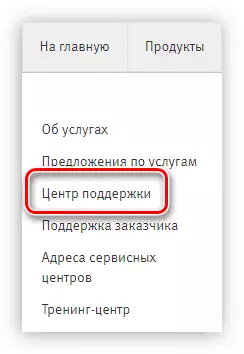
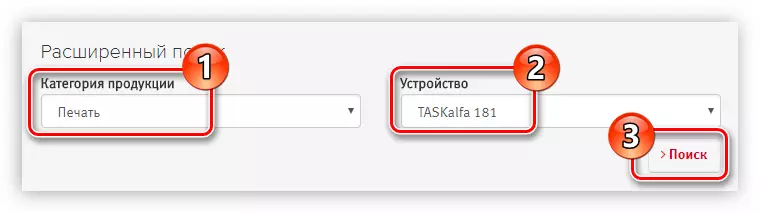

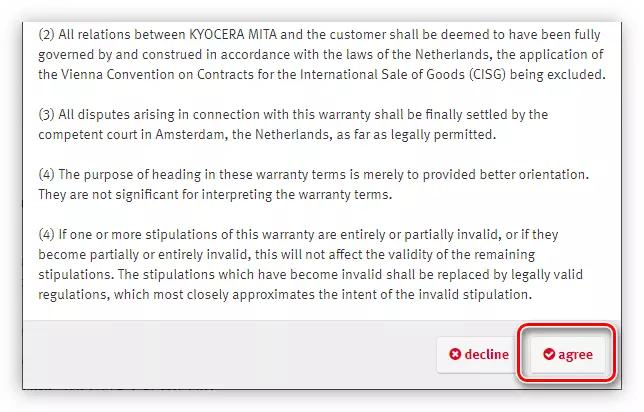
Der heruntergeladene Treiber wird archiviert. Entpacken Sie alle Dateien in einem beliebigen Ordner, der den Archiver darstellt.
Die Installation beginnt. Warten Sie, bis es abgeschlossen ist, dann können Sie das Installationsfenster schließen. Um den Treiber für den Kyocera Taskalfa 181 Scanner zu installieren, müssen Sie Folgendes tun:
- Gehen Sie zum unverpackten Katalog "scannerdrv_taskalfa_181_221".
- Öffnen Sie den Ordner "TA181".
- Führen Sie die Datei setup.exe aus.
- Wählen Sie die Installationsassistentsprache aus und klicken Sie auf die Schaltfläche "Weiter". In der Liste gibt es leider keine russische Sprache, daher wird die Anweisung mit Englisch vergeben.
- Klicken Sie auf der Begrüßungsseite des Installationsprogramms auf "Weiter".
- In dieser Phase müssen Sie den Namen des Scanners und der Hostadresse angeben. Es wird empfohlen, diese Parameter standardmäßig durch Drücken der Schaltfläche "Weiter" zu hinterlassen.
- Alle Dateien werden beginnen. Warten Sie auf ihr Ende.
- Klicken Sie im letzten Fenster auf "Fertig stellen", um das Installationsterfenster zu schließen.
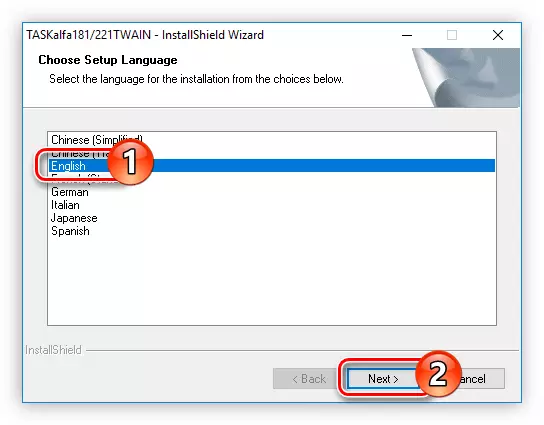
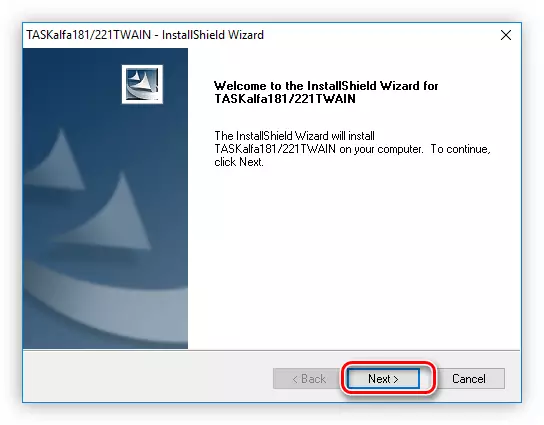
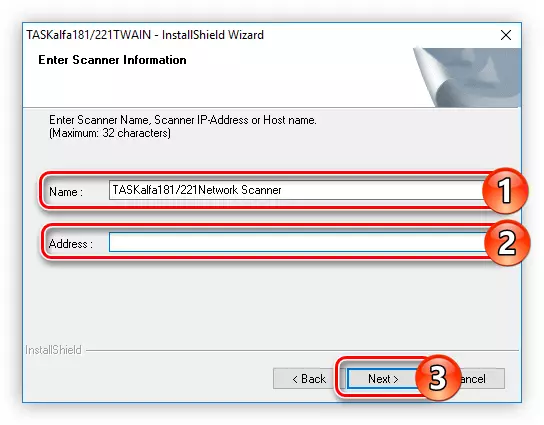

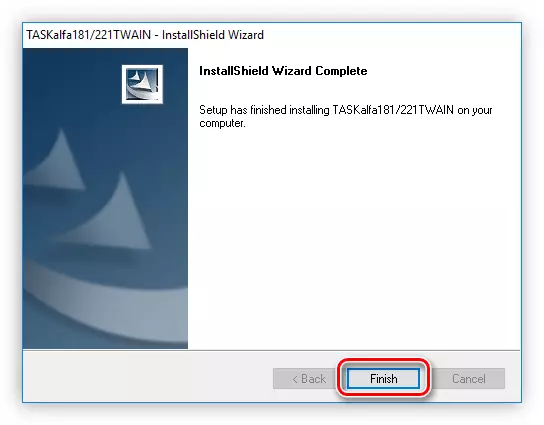
Kyocera Tasklalfa 181 Scanner-Software ist installiert. Führen Sie folgende Schritte aus, um einen Faxtreiber zu installieren:
- Geben Sie den entpackten Ordner "FAXDRV_TASKALFA_181_221" ein.
- Gehen Sie zum "FAXDRV" -Verzeichnis.
- Öffnen Sie das Verzeichnis "Faxdriver".
- Führen Sie den Treiber-Treiber-Installationsprogramm aus, indem Sie auf die Datei KMSETUP.EXE doppelklicken.
- Klicken Sie im einladenden Fenster auf "Weiter".
- Wählen Sie das Hersteller und das Faxmodell aus, klicken Sie dann auf "Weiter". In diesem Fall ist das Modell "Kyocera Tasklalfa 181 NW-FAX".
- Geben Sie den Namen des Netzwerkfaxes ein und überprüfen Sie die Marke entgegen der "Ja", um es standardmäßig zu verwenden. Klicken Sie danach auf "Weiter".
- Überprüfen Sie die Installationseinstellungen, die Sie angeben, und klicken Sie auf Installieren.
- Auspacken von Treiberkomponenten beginnen. Warten Sie auf das Ende dieses Prozesses, wonach in dem angezeigten Fenster das Kästchen neben "Nein" aktivieren, und klicken Sie auf "Fertig stellen".
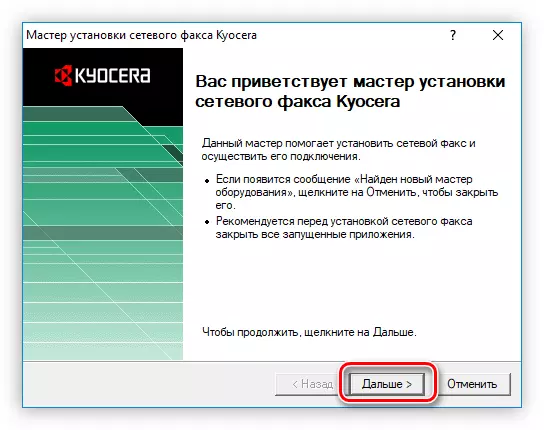

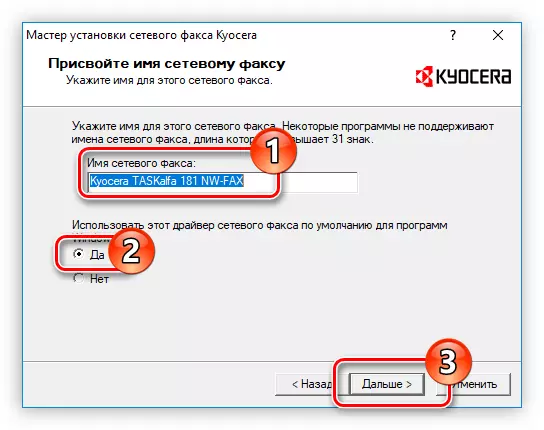
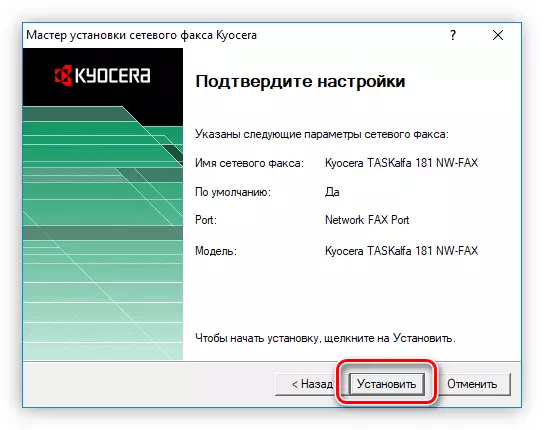
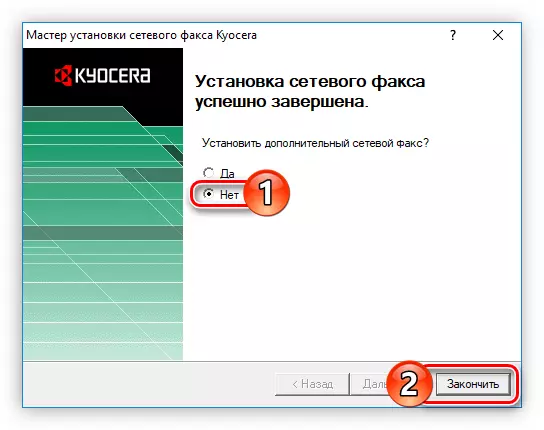
Bei dieser Installation aller Treiber für Kyocera Tasklalfa 181 abgeschlossen. Starten Sie den Computer neu, um mit der Verwendung von MFP zu beginnen.
Methode 2: Side-Software
Wenn Sie die Umsetzung der Anweisungen auf dem ersten Weg haben, haben Sie Schwierigkeiten, dann können Sie spezielle Programme verwenden, um die MFP-Treiber Kyocera Tasklalfa 181 herunterzuladen und zu installieren. Es gibt viele Vertreter dieser Kategorie, mit den beliebtesten von ihnen finden Sie auf unserer Website.
Lesen Sie mehr: Programme zur Installation von Treibern
Jedes solche Programm hat seine eigenen einzigartigen Funktionen, aber der Algorithmus zum Durchführen von Software-Update in allen ist ähnlich: Sie müssen zunächst mit dem Scannen des Systems für das Vorhandensein veralteter oder fehlender Treiber beginnen (oft das Programm macht es automatisch beim Start), dann Sie müssen die gewünschte Software aus der Liste auswählen und auf die entsprechende Schaltfläche klicken. Wir werden die Verwendung solcher Programme mit dem Beispiel von SlimDrivers analysieren.
- Führen Sie den Antrag aus.
- Starten Sie den Scan, indem Sie auf die Schaltfläche Scannen starten klicken.
- Warten Sie auf seine Fertigstellung.
- Klicken Sie auf "Update herunterladen" gegenüber dem Namen der Ausrüstung herunterladen, um den Treiber herunterzuladen, und den Treiber für ihn zu installieren.
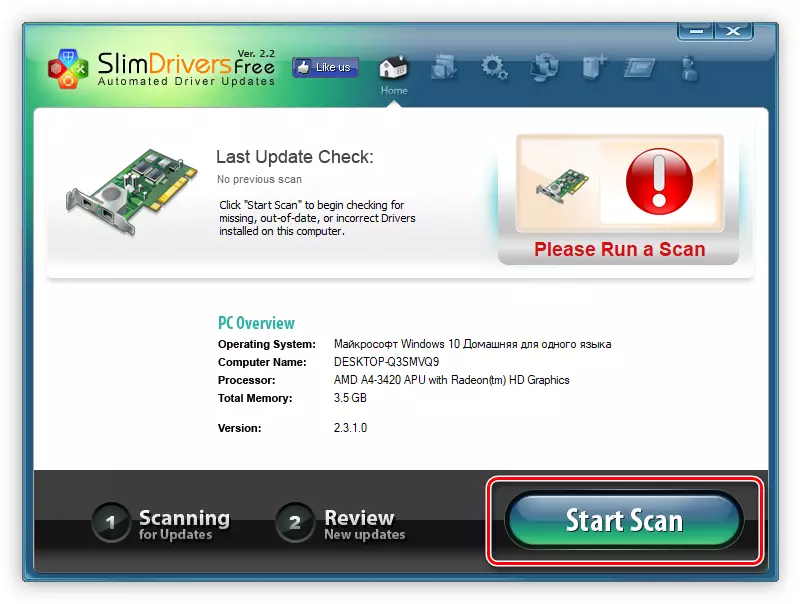
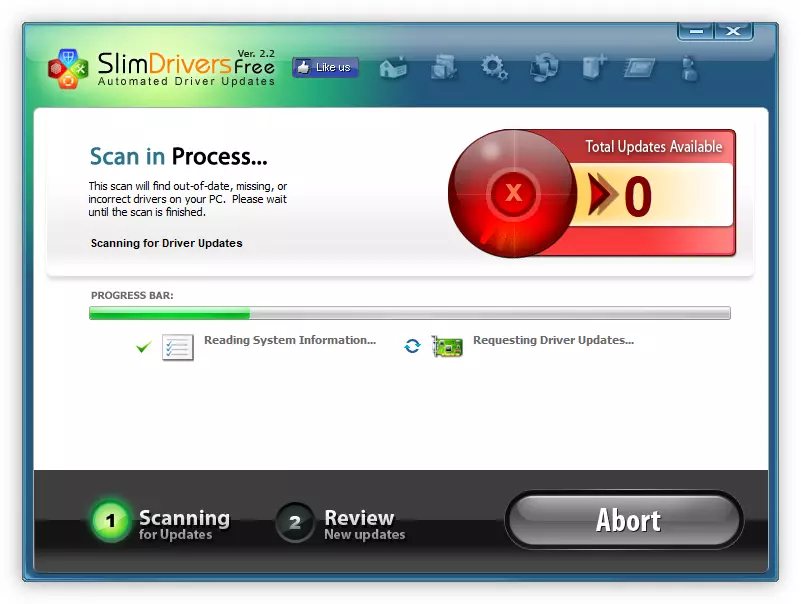
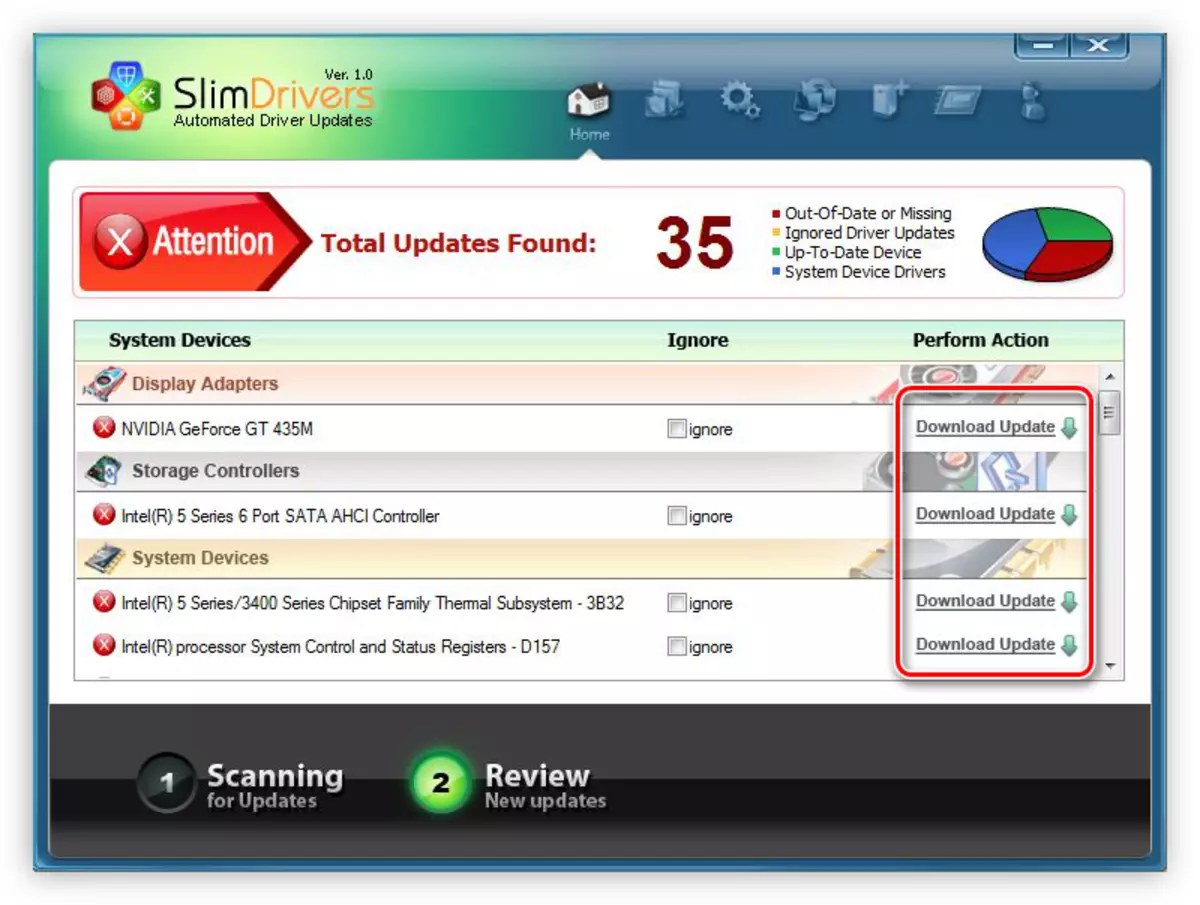
So können Sie alle veralteten Treiber auf Ihrem Computer aktualisieren. Schließen Sie nach Abschluss des Installationsprozesses einfach das Programm und starten Sie den PC neu.
Methode 3: Suche nach Hardwaretreiber
Es gibt spezielle Dienste, mit denen Sie eine Suche nach Hardware-ID (ID) erstellen können. Um den Treiber für den Kyocera Tasklalfa 181-Drucker zu finden, ist es daher erforderlich, seine ID kennenzulernen. Normalerweise finden sich diese Informationen in den "Eigenschaften" des Geräts im Geräte-Manager. Die Kennung des unter Berücksichtigung des Druckers lautet wie folgt:
USBPrint \ kyocerataskalfa_18123dc.

Der Action-Algorithmus ist einfach: Sie müssen die Hauptseite des Online-Dienstes, z. B. devid, öffnen und den Kennung in das Suchfeld einfügen, und klicken Sie dann auf die Schaltfläche "Suchen" und dann auf die Liste der gefundenen Treiber Wählen Sie das entsprechende aus und legen Sie es auf den Download. Eine weitere Installation ist ähnlich derjenigen, die in der ersten Methode beschrieben wurde.
Lesen Sie mehr: So finden Sie den Ausrüstungsfahrer-Treiber
Methode 4: Windows-Mitarbeiter
Um Fahrer für den MFP Kyocera Tasklalfa 181 zu installieren, ist es nicht notwendig, auf die Hilfe zusätzlicher Software zurückzugreifen, alles kann innerhalb des Betriebssystems erfolgen. Dafür:
- Öffnen Sie das Bedienfeld. Sie können dies über das Menü "Start" tun, indem Sie denselben Element im Ordner "Service" in der Liste auswählen.
- Wählen Sie "Geräte und Drucker".
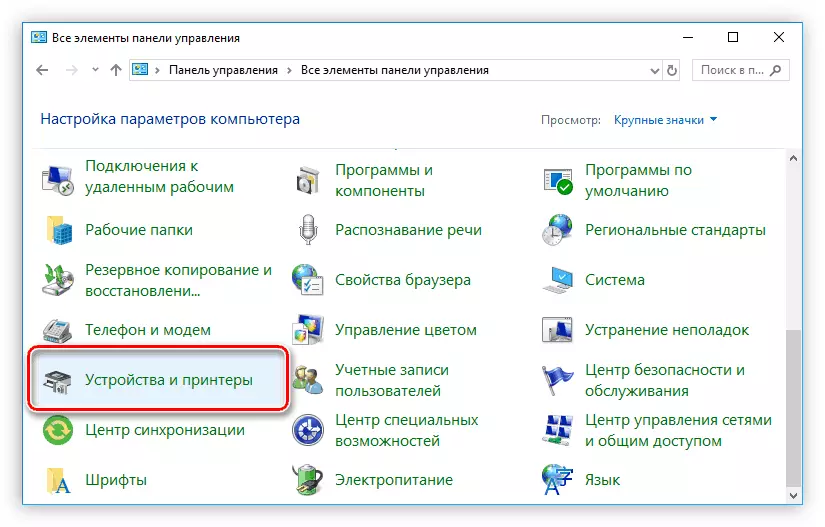
Hinweis Wenn sich die Anzeige der Elemente in Kategorien befindet, müssen Sie auf "Geräte und Drucker anzeigen" klicken.
- Klicken Sie auf der oberen Bedienfeld des angezeigt, das angezeigt wird, klicken Sie auf "Drucker hinzufügen".
- Warten Sie bis zum Ende des Scans, wählen Sie dann das gewünschte Gerät aus der Liste aus und klicken Sie auf Weiter. Folgen Sie den einfachen Anweisungen des Installationsassistenten. Wenn die Liste der erkannten Geräte leer ist, klicken Sie auf "Der erforderliche Drucker fehlt" fehlt "Link.
- Wählen Sie den letzten Element aus und klicken Sie auf Weiter.
- Wählen Sie den Port aus, an dem der Drucker angeschlossen ist, und klicken Sie auf "Weiter". Es wird empfohlen, den Standardparameter zu verlassen.
- Wählen Sie aus der linken Liste den Hersteller und vom rechten Modell aus. Nachdem Sie auf die Schaltfläche NEXT geklickt haben.
- Geben Sie den neuen Namen der installierten Hardware an und klicken Sie auf die Schaltfläche Weiter.
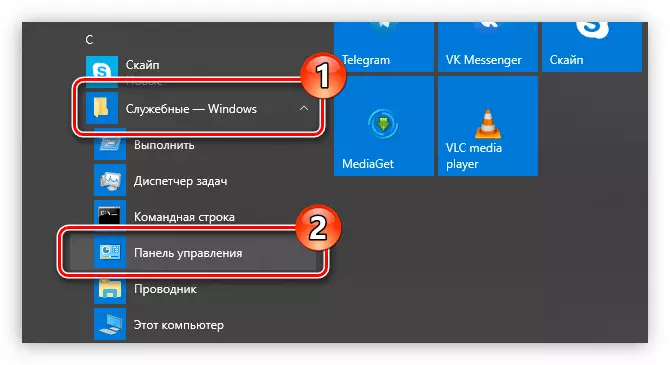
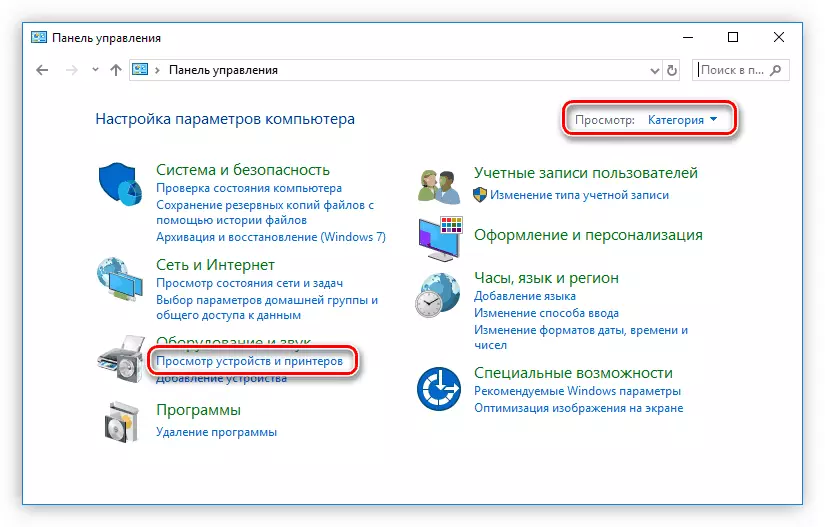



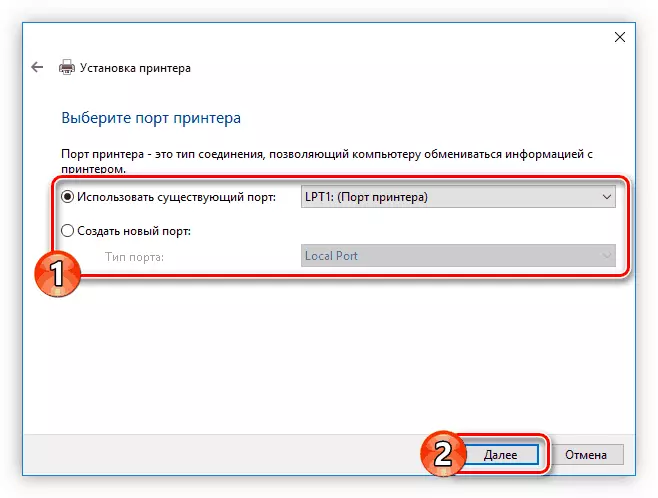
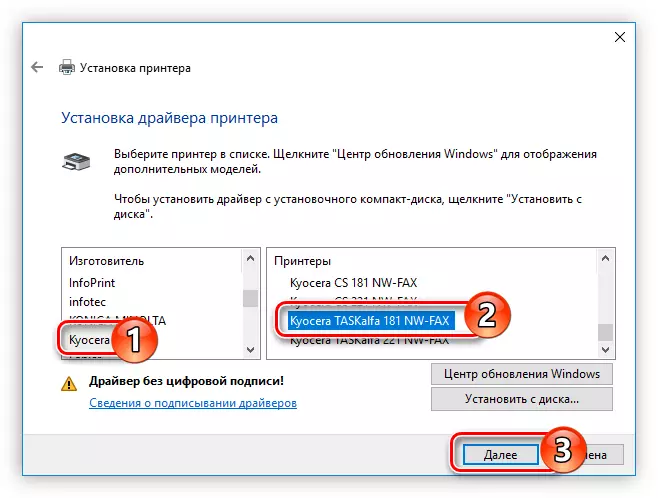
Die Treiberinstallation beginnt mit dem Gerät, das Sie gewählt haben. Nach Abschluss dieses Prozesses wird empfohlen, den Computer neu zu starten.
Abschluss
Jetzt wissen Sie über vier Möglichkeiten, Treiber für die Kyocera Tasklalfa-Multifunktionsvorrichtung 181 zu installieren. Jeder von ihnen verfügt über eigene Merkmale, aber alle zulassen, dass sie alle die Aufgabe lösen können.
